レポートの作成
議事録や報告書などのレポートを作成します。
操作手順:
-
ヘッダーのアプリのアイコン
をクリックします。
-
[マルチレポート]をクリックします。
-
「マルチレポート」画面で、[レポートを作成する]をクリックします。
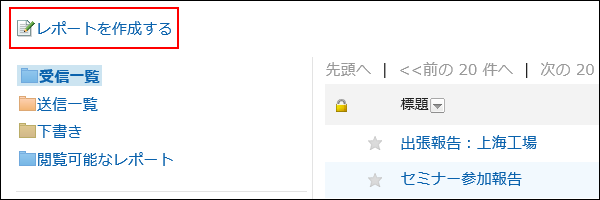
-
「レポートの作成(レポートフォームの選択)」画面で、カテゴリーを選択し、レポートフォームを選択します。
-
必要な項目設定し、[内容を確認する]をクリックします。
-
「レポートの作成(内容の確認)」画面で、入力内容を確認し、[作成する]をクリックします。
レポートの設定項目
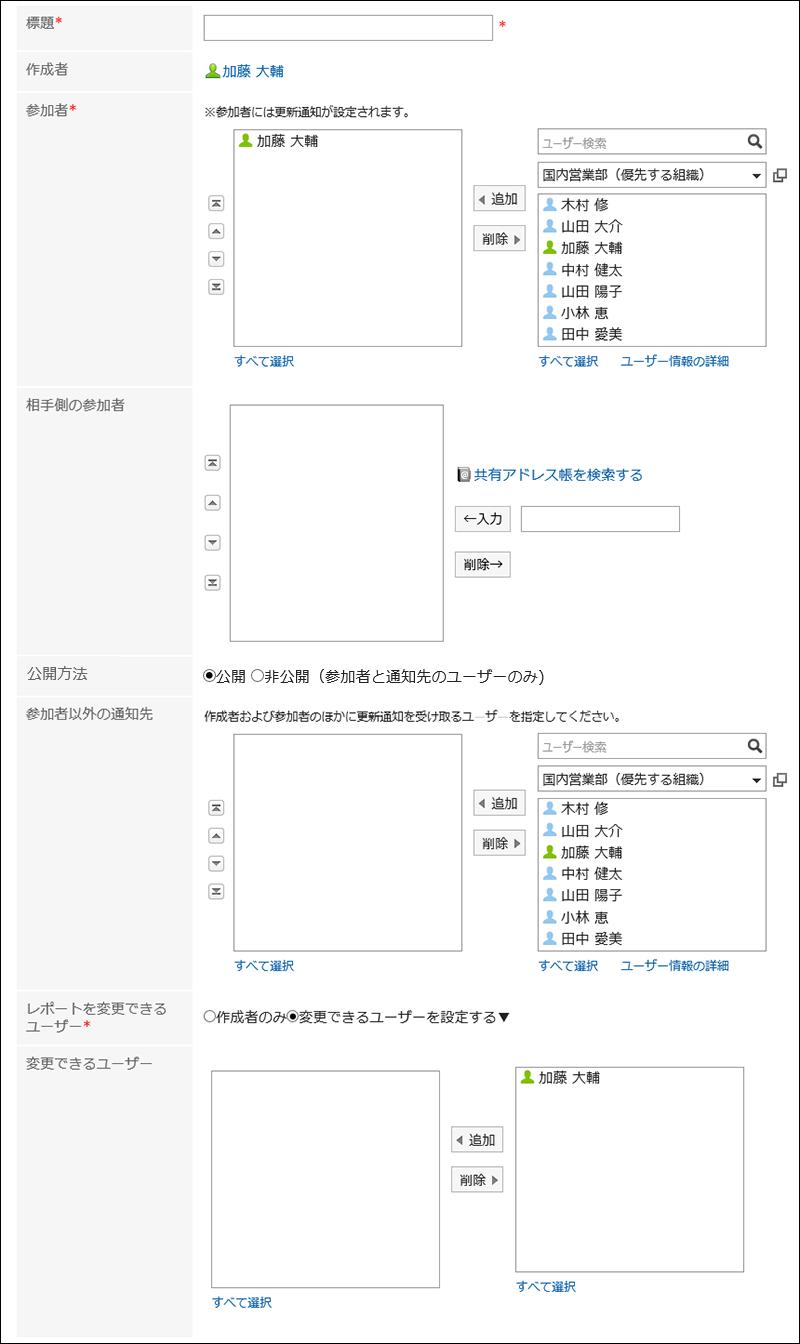
| 項目 | 説明 |
|---|---|
| 標題 | レポートのタイトルを入力します。 |
| 参加者 | 会議や出張などに参加した社内のユーザーを選択します。 レポートフォームによって、表示されない場合があります。 |
| 相手側の参加者 | 取引先やお客様などの社外の参加者を、次のどちらかの方法で入力します。 レポートフォームによって、表示されない場合があります。
|
| その他の項目 | システム管理者が追加した項目です。 項目によって、書式編集機能を使用できたり、ファイルを添付できたりします。詳細は、次のページを参照してください。 書式編集の操作 ファイルの添付 |
| 公開方法 | レポートの公開範囲を、次の中から選択します。
|
| 参加者以外の通知先 | レポートの作成、変更、またはコメントの書き込みが行われた場合に通知するユーザーを設定します。 作成者と参加者には、自動的に更新通知が設定されます。 |
| レポートを変更できるユーザー | レポートの変更および削除を許可するユーザーを設定します。 次のどちらかを選択します。
|
| 変更できるユーザー | 「レポートを変更できるユーザー」項目で、「変更できるユーザーを設定する」を選択した場合に表示されます。 参加者と通知先のユーザーの中から選択します。 |
レポートを再利用する
作成済みのレポートを複製して、新しいレポートを作成します。
同じような内容のレポートを作成する場合に、入力する手間が省けて便利です。
コメントは再利用できません。
操作手順:
-
ヘッダーのアプリのアイコン
をクリックします。
-
[マルチレポート]をクリックします。
-
「マルチレポート」画面で、レポートの標題をクリックします。
-
「レポートの詳細」画面で、[再利用する]をクリックします。
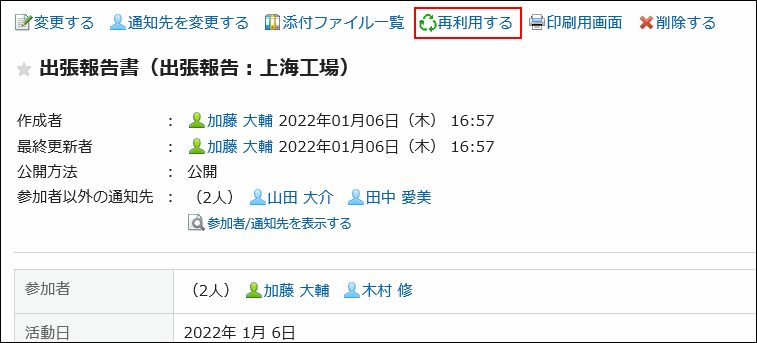
-
「レポートの作成(再利用作成)」画面で、必要な項目を設定し、[内容を確認する]をクリックします。
詳細は、レポートの設定項目を参照してください。 -
「レポートの作成(内容の確認)」画面で、入力内容を確認し、[作成する]をクリックします。
レポートを下書き保存する
作成途中のレポートを下書きとして保存します。
下書きのレポートは、保存したユーザーだけが閲覧、変更、および削除できます。
操作手順:
-
ヘッダーのアプリのアイコン
をクリックします。
-
[マルチレポート]をクリックします。
-
「マルチレポート」画面で、[レポートを作成する]をクリックします。
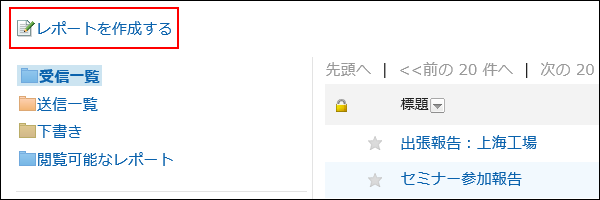
-
「レポートの作成(レポートフォームの選択)」画面で、カテゴリーを選択し、レポートフォームを選択します。
-
「レポートの作成(内容の入力)」画面で、必要な項目を入力し、[下書きとして保存する]をクリックします。